注:1.octavia源码下载地址:
cd /home
git clone https://github.com/openstack/octavia.git -b stable/ussuri #证书
git clone https://github.com/openstack/octavia-dashboard.git -b stable/ussuri #在dashboard中添加loadbalancer
注:如各节点重启后需重新配置o-hm0网卡ip和mac
主节点(controller1)基础配置
一、创建数据库
mysql -uroot -p123456
CREATE DATABASE octavia;
GRANT ALL PRIVILEGES ON octavia.* TO 'octavia'@'localhost' IDENTIFIED BY '123456';
GRANT ALL PRIVILEGES ON octavia.* TO 'octavia'@'%' IDENTIFIED BY '123456';
flush privileges;
exit;
|
二、安装软件包
yum -y install\
openstack-octavia-api.noarch\
openstack-octavia-common.noarch \
openstack-octavia-health-manager.noarch \
openstack-octavia-housekeeping.noarch \
openstack-octavia-worker.noarch \
python3-octaviaclient.noarch
|
三、创建keystone认证体系(用户、角色、endpoint)
openstack user create --domain default --password 123456 octavia
openstack role add --project service --user octavia admin
openstack service create load-balancer --name octavia
openstack endpoint create octavia public http://controller1:9876 --region RegionOne
openstack endpoint create octavia admin http://controller1:9876 --region RegionOne
openstack endpoint create octavia internal http://controller1:9876 --region RegionOne
|
四、导入Amphora镜像,按需求创建实例类型
# 先下载U版镜像
https://tarballs.opendev.org/openstack/octavia/test-images/test-only-amphora-x64-haproxy-centos-8.qcow2
# source service octavia的环境变量
export OS_USERNAME=octavia
export OS_PASSWORD=123456
export OS_PROJECT_NAME=service
export OS_USER_DOMAIN_NAME=Default
export OS_PROJECT_DOMAIN_NAME=Default
export OS_AUTH_URL=http://controller1:5000/v3
export OS_IDENTITY_API_VERSION=3
# 上传镜像
openstack image create amphora-x64-haproxy --public --container-format=bare \
--disk-format qcow2 --file test-only-amphora-x64-haproxy-centos-8.qcow2 --tag amphora
# 创建实例类型
openstack flavor create --ram 4096 --disk 50 --vcpus 2 flavor
|
五、创建安全组
# Amphora 虚拟机使用,LB Network 与 Amphora 通信,分别为service下的安全组添加规则
openstack security group create lb-mgmt-sec-grp --project service
openstack security group rule create --protocol udp --dst-port 5555 lb-mgmt-sec-grp
openstack security group rule create --protocol tcp --dst-port 22 lb-mgmt-sec-grp
openstack security group rule create --protocol tcp --dst-port 9443 lb-mgmt-sec-grp
openstack security group rule create --protocol icmp lb-mgmt-sec-grp
|
# Amphora 虚拟机使用,Health Manager 与 Amphora 通信,分别为service下的安全组添加规则
openstack security group create lb-health-mgr-sec-grp --project service
openstack security group rule create --protocol udp --dst-port 5555 lb-health-mgr-sec-grp
openstack security group rule create --protocol tcp --dst-port 22 lb-health-mgr-sec-grp
openstack security group rule create --protocol tcp --dst-port 9443 lb-health-mgr-sec-grp
|
六、创建管理网络(注意要指定租户)
openstack network create lb-mgmt-net --project service
openstack subnet create --subnet-range 192.168.0.0/24 --allocation-pool \
start=192.168.0.2,end=192.168.0.100 --network lb-mgmt-net lb-mgmt-subnet
|
七、创建管理端口
openstack port create octavia-health-manager-standalone-listen-port \
--security-group lb-health-mgr-sec-grp \
--device-owner Octavia:health-mgr \
--host <hostname> --network lb-mgmt-net \
--project service
ovs-vsctl --may-exist add-port br-int o-hm0 \
-- set Interface o-hm0 type=internal \
-- set Interface o-hm0 external-ids:iface-status=active \
-- set Interface o-hm0 external-ids:attached-mac=<Health Manager Listen Port MAC> \
-- set Interface o-hm0 external-ids:iface-id=<Health Manager Listen Port ID>
|
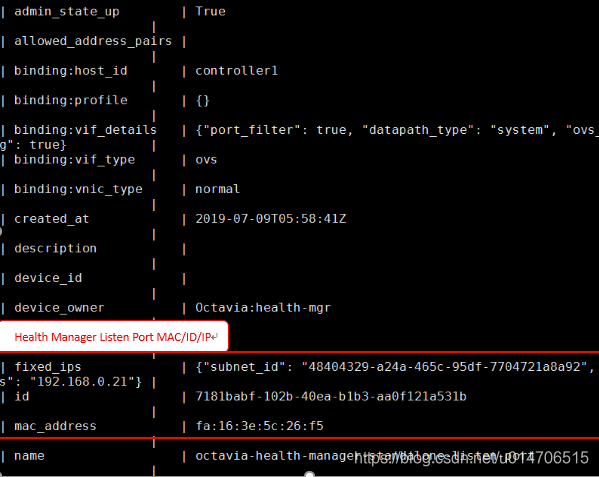
八、为管理端口设置ip(Health Manager 监听端口设置 IP)
ip link set dev o-hm0 address <Health Manager Listen Port MAC>
ip addr add <Health Manager Listen Port IP/24> dev o-hm0 #<>处是添加ip和子网
ip link set dev o-hm0 up #启动网卡使配置生效
|

九、生成octavia controller与amphora通信的证书
U版的证书生成脚本不会用 - - 手动生成
# 注意,以下所有让输入pass密码的,直接输入123456回车
# 让输入其他参数的直接回车
cd /home
mkdir certs
chmod 700 certs
cd certs
cp /home/octavia/bin/openssl.cnf ./
mkdir client_ca
mkdir server_ca
cd server_ca
mkdir certs crl newcerts private
chmod 700 private
touch index.txt
echo 1000 > serial
openssl genrsa -aes256 -out private/ca.key.pem 4096
chmod 400 private/ca.key.pem
openssl req -config ../openssl.cnf -key private/ca.key.pem -new -x509 -days \
7300 -sha256 -extensions v3_ca -out certs/ca.cert.pem
cd ../client_ca
mkdir certs crl csr newcerts private
chmod 700 private
touch index.txt
echo 1000 > serial
openssl genrsa -aes256 -out private/ca.key.pem 4096
chmod 400 private/ca.key.pem
openssl req -config ../openssl.cnf -key private/ca.key.pem -new -x509 -days 7300 \
-sha256 -extensions v3_ca -out certs/ca.cert.pem
openssl genrsa -aes256 -out private/client.key.pem 2048
openssl req -config ../openssl.cnf -new -sha256 -key private/client.key.pem -out \
csr/client.csr.pem
openssl ca -config ../openssl.cnf -extensions usr_cert -days 7300 -notext \
-md sha256 -in csr/client.csr.pem -out certs/client.cert.pem
openssl rsa -in private/client.key.pem -out private/client.cert-and-key.pem
cat certs/client.cert.pem >> private/client.cert-and-key.pem
cd ..
mkdir /etc/octavia/certs
chmod 700 /etc/octavia/certs
cp server_ca/private/ca.key.pem /etc/octavia/certs/server_ca.key.pem
chmod 700 /etc/octavia/certs/server_ca.key.pem
cp server_ca/certs/ca.cert.pem /etc/octavia/certs/server_ca.cert.pem
cp client_ca/certs/ca.cert.pem /etc/octavia/certs/client_ca.cert.pem
cp client_ca/private/client.cert-and-key.pem /etc/octavia/certs/client.cert-and-key.pem
chmod 700 /etc/octavia/certs/client.cert-and-key.pem
chown -R octavia.octavia /etc/octavia/certs
|
十、创建密钥对
mkdir -p /etc/octavia/.ssh
ssh-keygen -b 2048 -t rsa -N "" -f /etc/octavia/.ssh/octavia_ssh_key
nova keypair-add --pub-key=/etc/octavia/.ssh/octavia_ssh_key.pub octavia_ssh_key --user {octavia_user_id}
|
修改配置文件
十一、修改配置文件
#/etc/octavia/octavia.conf
[DEFAULT]
transport_url = rabbit://openstack:openstack@controller1:5672, \
openstack:openstack@controller2:5672,openstack:openstack@controller3:5672
[api_settings]
bind_host = 172.27.125.201 <host IP>
bind_port = 9876
api_handler = queue_producer
auth_strategy = keystone
[database]
connection = mysql+pymysql://octavia:123456@controller1:3306/octavia
[health_manager]
bind_ip = 192.168.0.12 <Health Manager Listen Port IP>
bind_port = 5555
controller_ip_port_list = 192.168.0.12:5555, 192.168.0.*:5555, \
<ha环境需填写其余节点的网卡ip:端口>
heartbeat_key = insecure
[keystone_authtoken]
auth_uri = http://172.27.125.106:5000
auth_url = http://172.27.125.106:5000
memcached_servers = controller1:11211,controller2:11211,controller3:11211
auth_type = password
project_domain_name = default
user_domain_name = default
project_name = service
username = octavia
password = 123456
[certificates]
cert_generator = local_cert_generator
ca_private_key_passphrase = 123456
ca_private_key = /etc/octavia/certs/server_ca.key.pem
ca_certificate = /etc/octavia/certs/server_ca.cert.pem
[haproxy_amphora]
client_cert = /etc/octavia/certs/client.cert-and-key.pem
server_ca = /etc/octavia/certs/server_ca.cert.pem
key_path = /etc/octavia/.ssh/octavia_ssh_key
base_path = /var/lib/octavia
base_cert_dir = /var/lib/octavia/certs
connection_max_retries = 5500
connection_retry_interval = 5
rest_request_conn_timeout = 10
rest_request_read_timeout = 120
[controller_worker]
client_ca = /etc/octavia/certs/client_ca.cert.pem
# <openstack image list查看第三步上传镜像时的tag标签>
amp_image_tag = amphora
# <openstack image show查看第三步创建镜像的owner id(请注意是owner的id)>
amp_image_owner_id = 22d71ab1b5b548f7b076b61e7c3ed7dc
# <openstack flavor list查看第三步创建的实例类型id>
amp_flavor_id = c6cc5162-26cb-4e98-aa49-efb3eb369eb2
# <openstack security group list查看第五步创建的lb-mgmt-sec-grp id>
amp_secgroup_list = 0428056a-f1fb-457e-bd33-c2d23eb6d2cd
# <openstack network list查看第六步创建的lb-mgmt-net id>
amp_boot_network_list = 450227cc-11e8-4422-8bf5-540ef5cb2dfe
amp_ssh_key_name = octavia_ssh_key
network_driver = allowed_address_pairs_driver
compute_driver = compute_nova_driver
amphora_driver = amphora_haproxy_rest_driver
# 物理环境下可以不用配置此项,如果在虚拟机环境中部署可适当调整下面两个参数
workers = 2
# 物理环境下可以不用配置此项
amp_active_retries = 100
# 物理环境下可以不用配置此项
amp_active_wait_sec = 2
loadbalancer_topology = ACTIVE_STANDBY
[oslo_messaging]
topic = octavia_prov
rpc_thread_pool_size = 2
[house_keeping]
load_balancer_expiry_age = 3600
amphora_expiry_age = 3600
[service_auth]
memcached_servers = controller1:11211,controller2:11211,controller3:11211
project_domain_name = default
project_name = service
user_domain_name = default
password = 123456
username = octavia
auth_type = password
auth_url = http://172.27.125.106:5000
auth_uri = http://172.27.125.106:5000
|
十二、初始化octavia数据库
octavia-db-manage upgrade head
|
十三、启动服务
#重启octavia各组件
(如果使用httpd纳管octavia-api,就需要stop并disable octavia-api防止octavia发生端口冲突)
systemctl restart octavia-api.service
systemctl restart octavia-worker.service
systemctl restart octavia-health-manager.service
systemctl restart octavia-housekeeping.service
|
#设为开机启动
systemctl enable octavia-api.service
systemctl enable octavia-worker.service
systemctl enable octavia-health-manager.service
systemctl enable octavia-housekeeping.service
|
十四、添加 Load Balancers 页面
cd octavia_file/octavia-dashboard
python setup.py install
cd octavia_dashboard/enabled/
cp _1482_project_load_balancer_panel.py /usr/share/openstack-dashboard/openstack_dashboard/enabled/
cd /usr/share/openstack-dashboard
./manage.py collectstatic
./manage.py compress
systemctl restart httpd
|
其余节点(controller2/3)基础配置
一、安装软件包
yum -y install\
openstack-octavia-api.noarch\
openstack-octavia-common.noarch \
openstack-octavia-health-manager.noarch \
openstack-octavia-housekeeping.noarch \
openstack-octavia-worker.noarch \
python2-octaviaclient.noarch
|
二、创建管理端口
openstack port create octavia-health-manager-standalone-listen-port \
--security-group lb-health-mgr-sec-grp \
--device-owner Octavia:health-mgr \
--host <hostname> --network lb-mgmt-net \
--project service
ovs-vsctl --may-exist add-port br-int o-hm0 \
-- set Interface o-hm0 type=internal \
-- set Interface o-hm0 external-ids:iface-status=active \
-- set Interface o-hm0 external-ids:attached-mac=<Health Manager Listen Port MAC> \
-- set Interface o-hm0 external-ids:iface-id=<Health Manager Listen Port ID>
|
三、为管理端口设置IP
ip link set dev o-hm0 address <Health Manager Listen Port MAC>
ip addr add <ip-addr/24> dev o-hm0
ip link set dev o-hm0 up
|
四、复制主节点controller1上已经生成的证书和秘钥
mkdir -p /etc/octavia/.ssh/
mkdir -p /etc/octavia/certs/
进入controller1中把目录/etc/octavia/certs和/etc/octavia/.ssh下的文件打包传输的其余各节点中的对应文件夹下
chown octavia:octavia /etc/octavia/certs -R
|
五、修改配置文件
#/etc/octavia/octavia.conf
[DEFAULT]
transport_url = rabbit://openstack:openstack@controller1:5672, \
openstack:openstack@controller2:5672,openstack:openstack@controller3:5672
[api_settings]
bind_host = 172.27.125.202 <host IP>
bind_port = 9876
api_handler = queue_producer
auth_strategy = keystone
[database]
connection = mysql+pymysql://octavia:123456@controller2:3306/octavia
[health_manager]
bind_ip = 192.168.0.* <Health Manager Listen Port IP>
bind_port = 5555
# <ha环境需填写其余节点的网卡ip:端口>
controller_ip_port_list = 192.168.0.11:5555, 192.168.0.*:5555
heartbeat_key = insecure
[keystone_authtoken]
auth_uri = http://172.27.125.106:5000
auth_url = http://172.27.125.106:5000
memcached_servers = controller1:11211,controller2:11211,controller3:11211
auth_type = password
project_domain_name = default
user_domain_name = default
project_name = service
username = octavia
password = 123456
[certificates]
cert_generator = local_cert_generator
ca_private_key_passphrase = 123456
ca_private_key = /etc/octavia/certs/server_ca.key.pem
ca_certificate = /etc/octavia/certs/server_ca.cert.pem
[haproxy_amphora]
client_cert = /etc/octavia/certs/client.cert-and-key.pem
server_ca = /etc/octavia/certs/server_ca.cert.pem
key_path = /etc/octavia/.ssh/octavia_ssh_key
base_path = /var/lib/octavia
base_cert_dir = /var/lib/octavia/certs
connection_max_retries = 5500
connection_retry_interval = 5
rest_request_conn_timeout = 10
rest_request_read_timeout = 120
[controller_worker]
client_ca = /etc/octavia/certs/client_ca.cert.pem
amp_image_tag = amphora
# <openstack image show IMAGE_ID 查看第三步创建镜像的owner id(请注意是owner的id)>
amp_image_owner_id = 22d71ab1b5b548f7b076b61e7c3ed7dc
# <openstack flavor list查看第三步创建的实例类型id>
amp_flavor_id = c6cc5162-26cb-4e98-aa49-efb3eb369eb2
# <openstack security group list查看第五步创建的lb-mgmt-sec-grp id>
amp_secgroup_list = 0428056a-f1fb-457e-bd33-c2d23eb6d2cd
# <openstack network list查看第六步创建的lb-mgmt-net id>
amp_boot_network_list = 450227cc-11e8-4422-8bf5-540ef5cb2dfe
amp_ssh_key_name = octavia_ssh_key
network_driver = allowed_address_pairs_driver
compute_driver = compute_nova_driver
amphora_driver = amphora_haproxy_rest_driver
workers = 2
amp_active_retries = 100
amp_active_wait_sec = 2
loadbalancer_topology = ACTIVE_STANDBY
[oslo_messaging]
topic = octavia_prov
rpc_thread_pool_size = 2
[house_keeping]
load_balancer_expiry_age = 3600
amphora_expiry_age = 3600
[service_auth]
memcached_servers = controller1:11211,controller2:11211,controller3:11211
project_domain_name = default
project_name = service
user_domain_name = default
password = 123456
username = octavia
auth_type = password
auth_url = http://172.27.125.106:5000
auth_uri = http://172.27.125.106:5000
|
六、初始化octavia数据库
octavia-db-manage upgrade head
|
七、启动服务
(如果使用httpd纳管octavia-api,就需要stop并disable octavia-api防止octavia发生端口冲突)
#重启octavia各组件
systemctl restart octavia-api.service
systemctl restart octavia-worker.service
systemctl restart octavia-health-manager.service
systemctl restart octavia-housekeeping.service
|
#设为开机启动
systemctl enable octavia-api.service
systemctl enable octavia-worker.service
systemctl enable octavia-health-manager.service
systemctl enable octavia-housekeeping.service
|
本文内容由网友自发贡献,版权归原作者所有,本站不承担相应法律责任。如您发现有涉嫌抄袭侵权的内容,请联系:hwhale#tublm.com(使用前将#替换为@)